「重要なボイスメールを受け取ったばかりで、途中で誤って削除しました。これは緊急事態のようなものです。それらを回復することは可能ですか?」
ボイスメールは、多くのiOSユーザーにとって他の通信方法と同じくらい重要です。誤ってボイスメールを削除した場合でも、心配しないでください。最近削除したボイスメールの場合は、iPhoneで直接元に戻すことができます。ボイスメールが本当にデバイスからなくなった場合、iPhoneボイスメールの回復は、バックアップの有無にかかわらずボイスメールを回復するのに役立ちます。それでは、iPhoneで削除されたボイスメールを取得する方法についてそれぞれの方法を見ていきましょう。

パート1:iPhoneでボイスメールの削除を取り消す方法
パート2:バックアップなしでiOSのデータ復旧を介してiPhone上で削除されたボイスメールを取得する方法
パート3:iTunesのバックアップからiPhone上で削除されたボイスメールを回復する方法
パート4:iCloudバックアップからiPhone上で削除されたボイスメールを取り戻す方法
誤ってボイスメールiPhoneを削除しましたか?リラックスしてください、それはすぐに消えることはありません。iPhoneで削除されたボイスメールを見つける方法は次のとおりです。
ステップ1:iPhoneで電話アプリを開きます。
ステップ2:右下隅にある [ボイスマイl]をタップします。
ステップ3: [削除 済みメッセージ] メニューをタップして、削除を取り消すことができるボイスメールリストを表示します。
ステップ4:必要なボイスメールを選択し、[ 削除の取り消し]をタップします。

削除されたボイスメールに削除の取り消しオプションはありませんか? 赤いゴミ箱 アイコンをタップします。
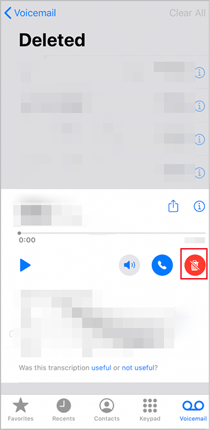
ステップ5:これで、メインのボイスメール画面に戻り、削除を取り消したばかりのボイスメールを確認できます。
ボイスメールが完全に削除された場合は、 iPhoneボイスメールリカバリ を使用して元に戻すことができます。バックアップがない場合でも、iPhoneで削除されたボイスメールを取得できます。
iPhoneボイスメール回復のその他の機能:
バックアップなしでiPhoneで完全に削除されたボイスメールを回復するには:
ステップ1:iPhoneボイスメールリカバリをインストールした後、コンピュータで実行します。次に、USBケーブルを使用してiPhoneをコンピュータに接続します。

ステップ2:ソフトウェアがデバイスを検出したら、「 スキャンの開始」をクリックします。
ステップ3:スキャン後、すべての回復可能なファイルが画面に表示されます。クリック ボイスメール 左側のパネルからタブをクリックし、必要なファイルを選択して、 回復する ボタンをクリックしてPCに保存します。
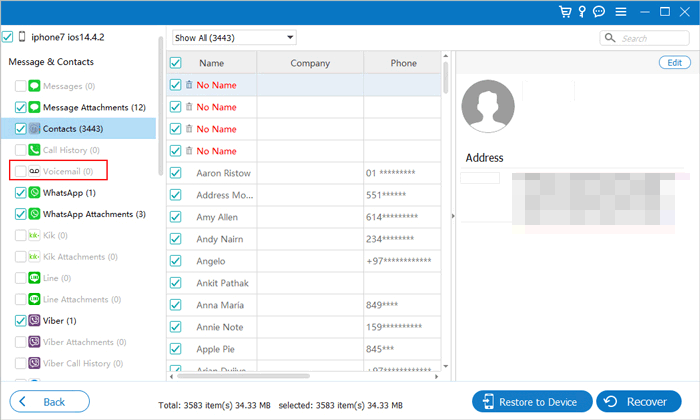
みんなが読んでいる: 5つの簡単な方法でiPhoneで削除されたメモを回復する方法
iTunesは、iPhoneのデータをコンピュータにバックアップするための公式の方法です。iTunesを使用してボイスメールを含むiPhoneデータをバックアップしている場合は、iTunesのバックアップを復元できます。
注意: 復元されたiTunesのバックアップは、iPhoneの現在のデータを置き換えます。
iTunesのバックアップからiPhoneで削除されたボイスメールを回復する方法は次のとおりです。
ステップ1:USBケーブルを介してiTunesをコンピュータに接続し、iTunesを実行します。
ステップ2:iTunesのデバイスアイコンをクリックして、[ 概要 ]タブに移動します。
ステップ3:「バックアップ 」 セクションで、「 バックアップの復元」をクリックします。
ステップ4:ボイスメールを保存するiTunesバックアップを選択し、[ 復元 ]をクリックしてiPhoneに戻します。

ご覧のとおり、iTunesのバックアップを復元する公式の方法では、必要なデータをプレビューして選択することはできません。そして、あなたのiPhone上の既存のデータはすべて復元後に消えます。どのiTunesバックアップに必要なボイスメールが含まれているかわからない場合は、このiPhoneボイスメールの回復が役立ちます。
iTunesからiPhoneの音声メッセージを選択的に復元する方法は次のとおりです。
ステップ1:コンピュータにiPhoneボイスメールリカバリをインストールして実行します。その後、すべてのiTunesバックアップファイルをスキャンして表示します。必要なバックアップを選択し、[ 開始 ]をクリックしてスキャンできます。

ステップ2:スキャン後、左側のサイドバーから[ボイスメール]タブをクリックし、必要なアイテムを選択してから、[復元]をクリックしてiTunesバックアップからボイスメールを抽出します。
iCloudバックアップを復元する場合は、最初にiPhone上のすべてのデータを消去する必要があります。iTunesと同様に、iCloudバックアップから復元するAppleの方法では、データが失われる可能性があります。
ステップ1:iPhoneで、[ 設定 ]>[ 一般 ]>[ リセット ]> [すべてのコンテンツと設定を消去]に移動します。
ステップ2:iPhoneを新品としてセットアップします。 「アプリとデータ 」画面が表示されたら、「iCloud バックアップから復元」をタップします。
ステップ3:iCloudにサインインしてから、復元する削除されたボイスメールがあるバックアップを選択します。

この部分では、復元する特定のアイテムを選択できるようにするiPhoneボイスメールリカバリを使用してiCloudバックアップから取得する方法も提供します。
ステップ1:コンピュータでiPhoneボイスメールリカバリを実行し、iCloudバックアップファイルからリカバリモードを選択します。
ステップ2:iCloudアカウントにサインインしてから、 iCloudバックアップを選択します。その後、必要なiCloudバックアップをダウンロードして詳細を確認できます。

ステップ3:スキャン後、必要なボイスメールを選択して復元できます。
iPhoneで削除されたボイスメールを取り戻すには、まず電話アプリで削除されたフォルダを確認します。これにより、最近削除したボイスメールが取得されます。削除されたフォルダにボイスメールが見つからない場合は、 iPhoneボイスメールリカバリを介して回復します。バックアップの有無にかかわらず、削除されたボイスメールを取得できます。
上記の方法はあなたのために働きましたか?iPhoneで削除された音声メッセージをどのように取得しますか?コメントでiPhoneがボイスメールの回復を削除したあなたの経験を共有することを歓迎します。
関連記事:
バックアップの有無にかかわらず、iPhone 14/13/12/11 / Xから削除されたビデオを回復する方法
バックアップなしでiPhoneから削除された写真を回復するための完全なガイド





